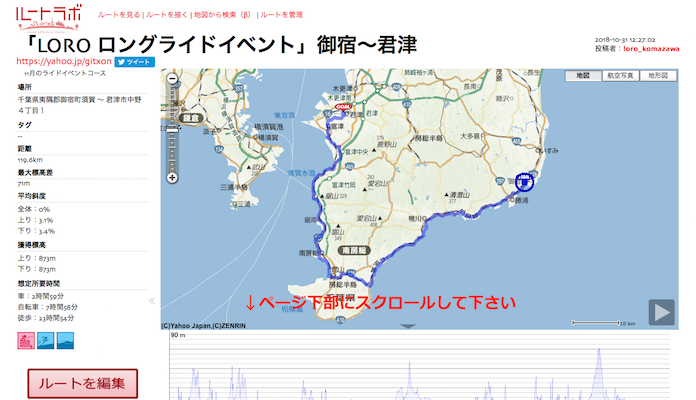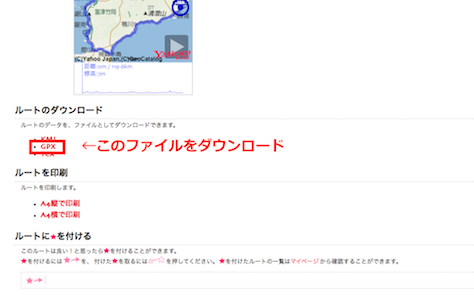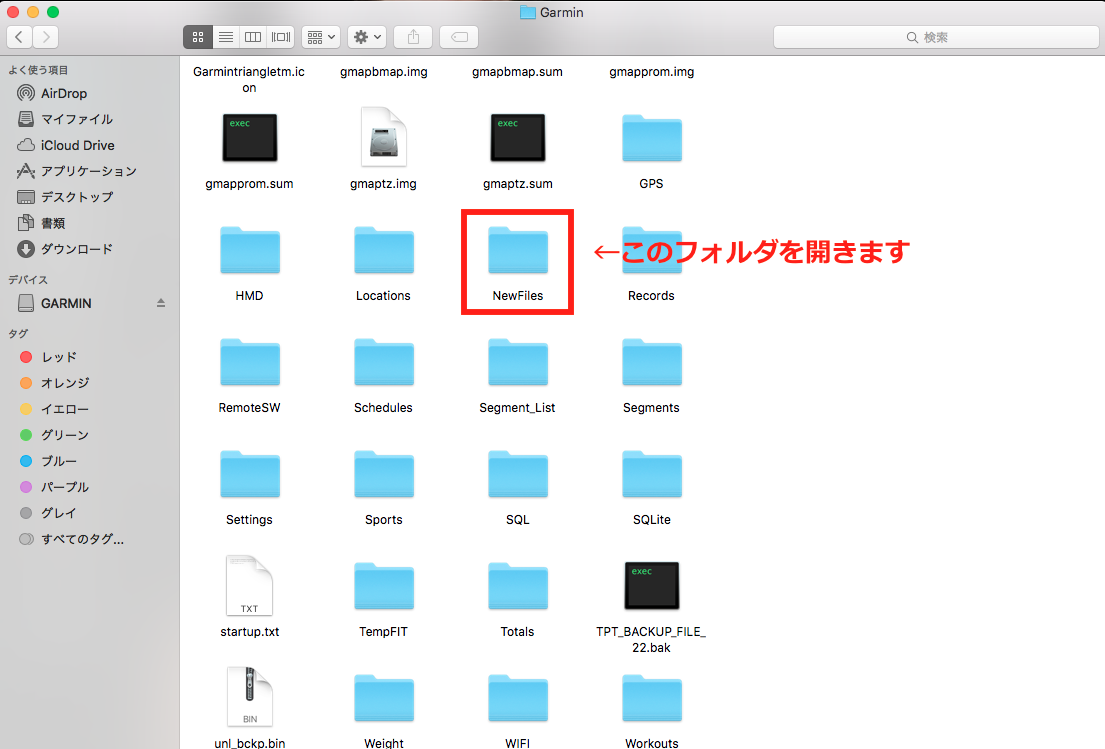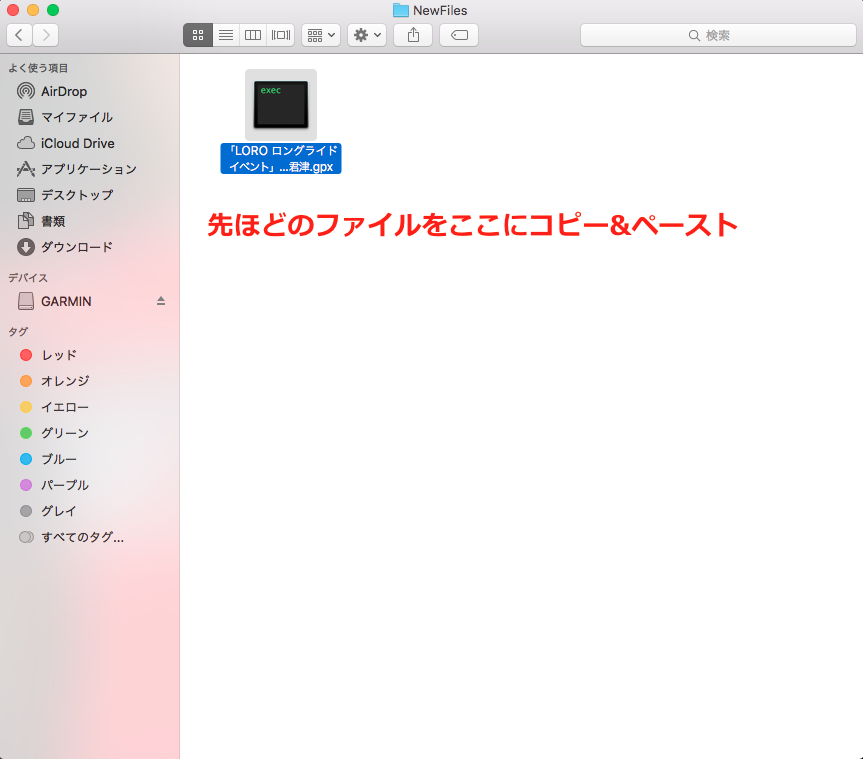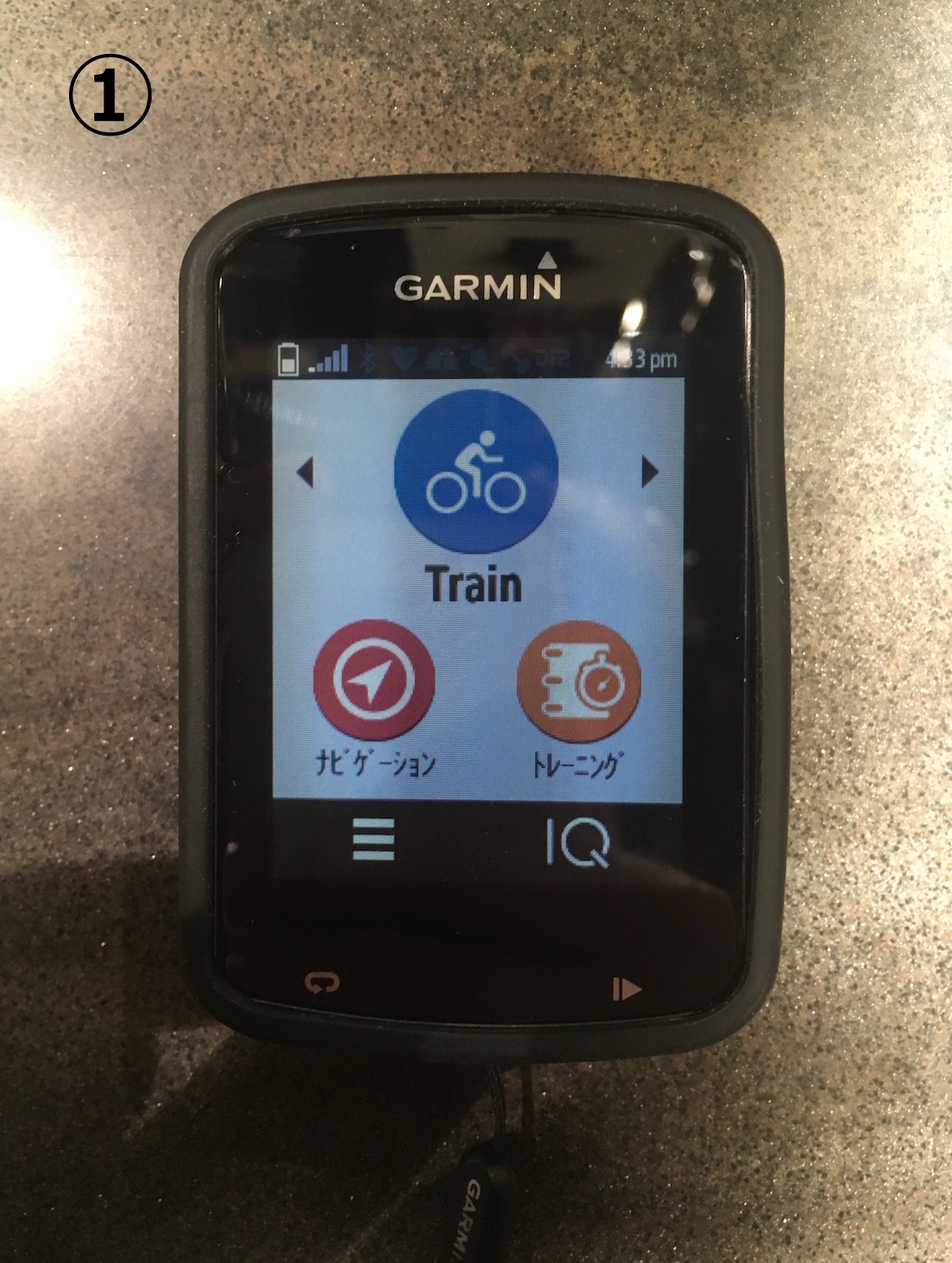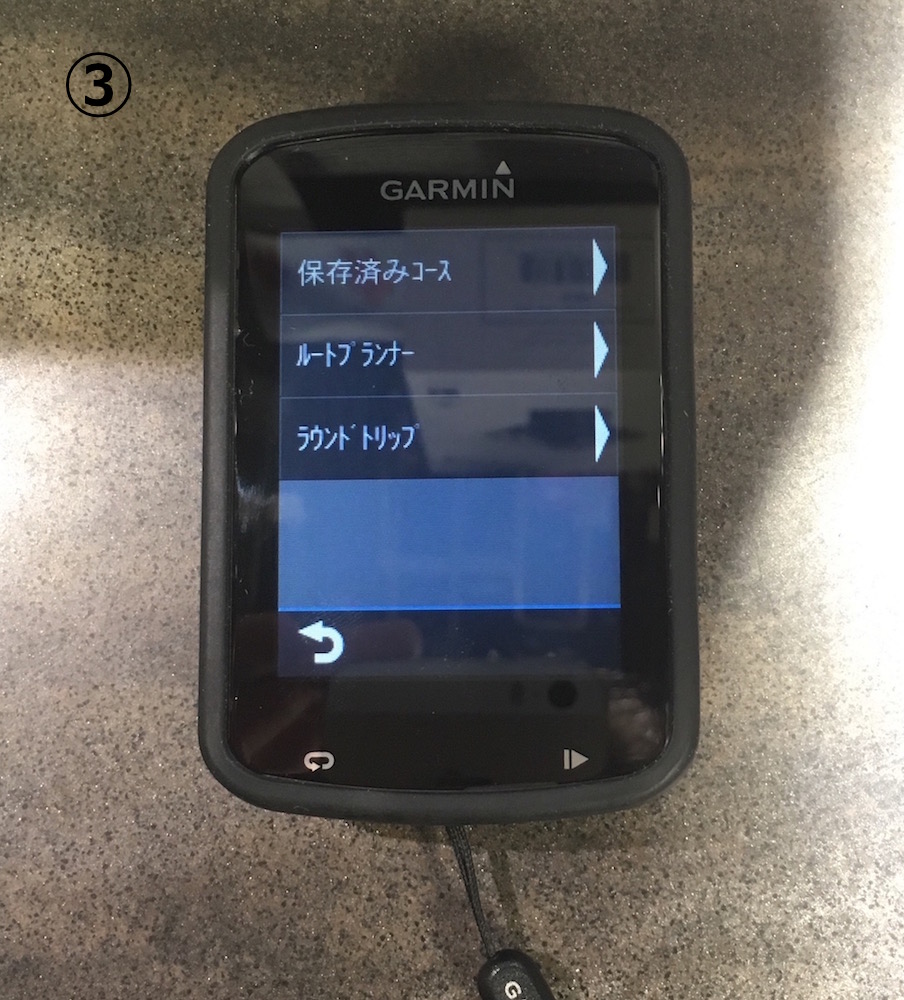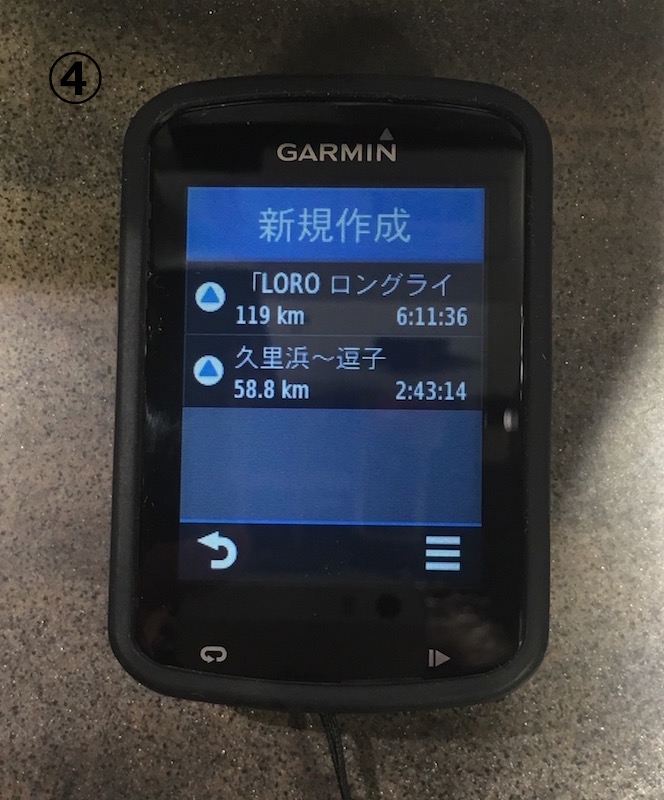こんにちは、川村です。
皆さんは自転車に乗って今日はここまで行ってみよう!と思ったものの、途中で道に迷ってしまって仕方なく引き返してしまう、そんな経験はありませんか?
しかし、Garmin Edgeにルートラボのルートを取り込めば、慣れない場所でも自分の決めたコースを迷わず走れるようにナビゲートしてくれます。
1. ルートラボのルートをPCにダウンロード
①先ずはGarminに入れたいルートラボのページを開きます。
②画面下までスクロールして左にあるルートのダウンロードからGPXファイルをダウンロードします。
③ダウンロードしたら保存先にファイルが確認できれば準備完了です。(今回はデスクトップに保存しました。)
2. 保存したルートをGarmin Edgeに転送
①PCとGarmin EdgeをUSBケーブルで接続します。
②PCに「Garmin」のフォルダが出てきたら、その中の「NewFiles」の中に、先程ダウンロードしたファイルをコピー&ペースト。
これでGarmin Edgeにルートをインポートすることができました。
3. 取り込んだルートの使い方 Edge 1030J/Edge 820Jでの確認方法
ホーム画面⇨ナビゲーション⇨コース⇨保存済みコースと順番にタップしていくと先程インポートしたルートが表れるはずです。
これでバッチリ!慣れない道でもしっかりとナビゲーションしてくれます。
(※このナビゲーションで案内されたルートから一度逸れると、ゴール地点までの最短距離を案内される場合があります。ご使用される場合は中継地点ごとにルートを引くなど工夫した方がいいかもしれません。)
前日の夜に作ったルートをGarminに取り込めば、自分の好きな道を走ることが出来きるので、ルートを考えるところからサイクリングを楽しめます。
また、ルートラボでは他の人が作ったルートもダウンロード出来るので、現地の人が知る観光スポットや他の人のトレーニングコースを取り入れることも出来ちゃいますね。
皆さまのより良いサイクリングライフに、是非ご活用ください。
川村